
Quando o assunto é informática para concursos, os candidatos têm pavor das famosas “teclas de atalho”. Não é para menos! São tantas, que acabamos achando impossível memorizá-las. No entanto, com um pouco de estratégia, concentração e muita, muita prática mesmo, você será capaz de aprender todas elas e nunca mais esquecê-las. Atendendo a pedidos, aqui vai uma lista bem bacana com as principais teclas de atalho do ambiente Windows 7.
A primeira dica que dou é: sintonize-se!!! Isto é, veja primeiro em qual programa ou ambiente você usará as teclas, pois as mesmas combinações podem surtir efeitos diferentes, dependendo de seu contexto.
A segunda dica é categorizá-las por assunto. Seria uma subdivisão das funções dentro do programa ou ambiente em que as teclas de atalho serão usadas. Isso facilita a memorização, pois agrupa as teclas de acordo com suas funções, visto que é mais fácil memorizar as teclas por causa da função e não o contrário, ou seja, memorizar a função por causa da tecla.
Por fim, jogue seu mouse fora!!! Brincadeirinha!!! Mas a verdade é que você deve usá-las no dia a dia, pois a “repetição é a mãe da sabedoria”, como diz o velho adágio popular! Portanto, esforce-se por não usar mais o mouse e tente se guiar somente pelo teclado. Você verá que, além de começar a memorizá-las com eficácia, seu trabalho no computador será muito mais eficiente, o que trará também um resultado efetivo em sua aprovação no concurso que deseja.
Este artigo foi dividido em seis tópicos principais, os quais são exatamente o contexto em que as teclas serão usadas, de acordo com a minha primeira dica de hoje. O primeiro tópico é o contexto do ambiente Windows, sem nenhum programa específico, só o Windows mesmo. O segundo tópico fala do Windows Explorer, que é o gerenciador de arquivos e pastas do Windows. Já o terceiro fala do Internet Explorer, que é o navegador de páginas web da Microsoft. Os três últimos tópicos falam sobre os programas do Microsoft Office, que são o Word, o Excel e o PowerPoint.
Propositalmente, preferi não adicionar imagens a este artigo, a fim de fazê-lo mais enxuto e de fácil consulta. Mas você pode tirar suas dúvidas testando cada uma das combinações de teclas em seu próprio computador.
É claro que algumas dessas teclas de atalho caem raramente ou nunca foram cobradas em prova. Portanto, para potencializar ainda mais seu sucesso nas provas, as teclas mais cobradas vieram grifadas em vermelho e negrito, às quais você deve dar maior prioridade. Isso não significa que você deva esquecer as demais, pois também podem cair um dia. Vamos lá?
-
WINDOWS
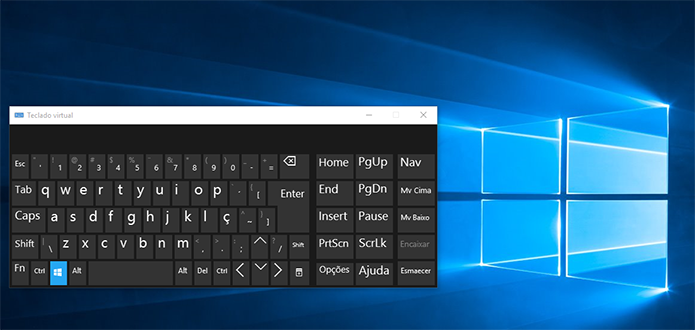
Geral
- CTRL+A – seleciona todos os itens da Área de Trabalho (Desktop).
- CTRL+C – copia os itens selecionados.
- CTRL+X – recorta os itens selecionados.
- CTRL+V – cola os itens selecionados.
- CTRL+Z – desfaz a última ação.
- CTRL+Y – refaz a última ação desfeita por meio do CTRL+Z.
- CTRL+ESC – aciona o Menu Iniciar.
CTRL+SHIFT+ESC – abre o Gerenciador de Tarefas do Windows.
ALT+TAB – alterna entre as janelas abertas, exibindo uma bandeja com miniaturas das janelas.
CTRL+ALT+DEL – exibe a tela de segurança do Windows, que dá as opções para bloquear o computador, trocar de usuário, fazer logoff, alterar senha e iniciar o Gerenciador de Tarefas.
ALT+F4 – fecha a janela atual.
ALT+I – aciona o Menu Iniciar.
- DELETE – envia o item selecionado para a Lixeira do Windows.
- SHIFT+DELETE – exclui o item selecionado definitivamente.
Tecla WINDOWS (também conhecida como tecla WIN ou Logotipo do Windows)
WIN (sozinha) – aciona o Menu Iniciar (não sei se você percebeu, mas esta é a terceira forma de acionar este menu).
- WIN+D – exibe a Desktop.
- WIN+E – abre o Windows Explorer.
WIN+F – abre a Pesquisa do Windows, para localizar arquivos e pastas.
WIN+G – exibe os Gadgets do Windows, que são miniaplicativos da Desktop.
- WIN+L – bloqueia o computador.
- WIN+M – minimiza todas as janelas.
WIN+SHIFT+M – exibe todas as janelas minimizadas pelas teclas WIN+M.
WIN+R – inicia o caixa de diálogo Executar, que permite executar um arquivo ou programa.
WIN+T – exibe o Flip da Barra de Tarefas, que é a miniatura das janelas abertas, dos botões da Barra de Tarefas.
WIN+TAB – exibe o Flip 3D, que permite alternar entre as janelas abertas por meio de um visual em forma de cascata tridimensional.
WIN+ESPAÇO – exibe a Desktop através das janelas abertas, deixando-as transparentes, como se fosse uma visão de Raio-X. Este recurso se chama Aero Peek, já comentado em artigos anteriores.
- WIN+HOME – minimiza todas as janelas, exceto a que está ativa no momento, ou seja, aquela que está sendo acessada pelo usuário. Esse recurso se chama Aero Shake.
- WIN+PAUSE/BREAK – abre a janela de Propriedades do Sistema.
WIN+ → – redimensiona a janela ativa, fazendo-a ocupar a metade direita da tela.
WIN+ ← – redimensiona a janela ativa, fazendo-a ocupar a metade esquerda da tela.
WIN+ ↑ – redimensiona a janela ativa, maximizando-a.
WIN+ ↓ – redimensiona a janela ativa, restaurando-a, caso esteja maximizada ou minimizando-a, caso esteja restaurada.
-
WINDOWS EXPLORER
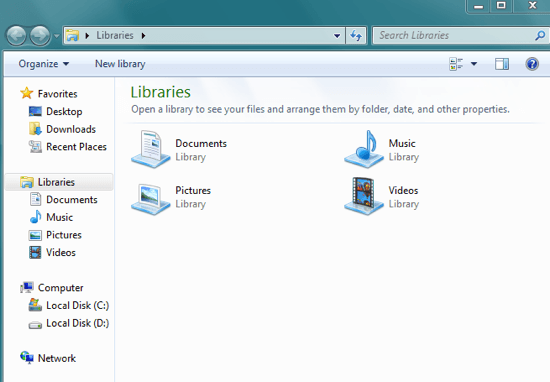
Teclas de Função
F1 – abre a ajuda do Windows.
- F2 – renomeia o item selecionado (pasta ou arquivo).
- F3 – abre o campo de pesquisa na própria janela ativa.
F4 – abre o campo histórico de endereços, da barra de endereços.
F5 – atualiza os itens exibidos.
F6 – muda o foco do cursor entre os frames da janela.
F10 – ativa o Menu Arquivo.
F11 – alterna para exibição em tela cheia.
III. INTERNET EXPLORER
- F5 – atualiza a página atual, recarregando-a.
- F11 – exibe a página em tela cheia. Mesma tecla para desativar.
ESC – interrompe o download da página atual.
- ALT+HOME – abre a(s) página(s) inicial(is).
CTRL+D – adicionar página aos favoritos.
- CTRL+F – localizar trecho de texto na página atual.
CTRL+G – exibe os feeds assinados.
CTRL+I – exibir o painel de favoritos.
CTRL+J – exibe os downloads realizados.
- CTRL+P – abre a caixa de diálogo de impressão.
CTRL+N – abre uma nova janela.
CTRL+TAB – alterna entre as guias ou páginas abertas na própria janela.
-
WORD

Trabalhando com o arquivo
- CTRL+A – abre um arquivo existente do Word.
- CTRL+B – salva as alterações de um arquivo existente.
- CTRL+O – cria um novo arquivo, baseado em um modelo.
- CTRL+W – fecha o arquivo atual.
- CTRL+F4 – fecha o arquivo atual.
- F12 – “salva como” o documento, ou seja, salva uma nova cópia do documento existente, mantendo a cópia anterior.
SHIFT+F12 – salva as alterações de um arquivo existente, tal como CTRL+B.
Editando o texto
- CTRL+C – copia o texto selecionado.
- CTRL+X – recorta o texto selecionado.
- CTRL+V – cola o texto selecionado.
- CTRL+Z – desfaz a última ação.
- CTRL+Y – refaz a última ação desfeita.
- F7 – aciona o corretor ortográfico e gramatical.
Formatando o texto
- CTRL+N – aplica formatação de negrito ao texto selecionado.
- CTRL+I – aplica formatação de itálico ao texto selecionado.
- CTRL+S – aplica formatação de sublinhado ao texto selecionado.
CTRL+[ – diminui o tamanho da fonte.
CTRL+SHIFT+< – diminui o tamanho da fonte.
CTRL+] – aumenta o tamanho da fonte.
CTRL+SHIFT+> aumenta o tamanho da fonte.
- SHIFT+F3 – alterna entre maiúscula e minúscula.
CTRL+SHIFT+C – copia a formatação de um texto ou objeto selecionado.
CTRL+SHIFT+V – aplica a formatação de um texto ou objeto selecionado.
Navegando pelo arquivo
- CTRL+L – localiza um trecho de texto no documento atual.
CTRL+U – substitui um trecho de texto no documento atual.
- HOME – move o cursor para o início da linha.
- END – move o cursor para o fim da linha.
- CTRL+HOME – move o cursor para o início do arquivo.
- CTRL+END – move o cursor para o início do arquivo.
→ – move o cursor para o caractere à esquerda do cursor.
- CTRL+→ – move o cursor para a palavra à direita do cursor.
← – move o cursor para o caractere à direita do cursor.
- CTRL+← – move o cursor para a palavra à esquerda do cursor.
↑ – move o cursor para a linha de cima.
CTRL+↑ – move o cursor para o início da linha, tal qual o HOME.
↓ – move o cursor para a linha de baixo.
CTRL+↓ – move o cursor para o fim da linha, tal qual o END.
Selecionando o texto
- SHIFT+HOME – seleciona o texto da posição atual do cursor até o início da linha.
- SHIFT+END – seleciona o texto da posição atual do cursor até o fim da linha.
- CTRL+SHIFT+HOME – seleciona o texto da posição atual do cursor até o início do documento.
- CTRL+SHIFT+END – seleciona o texto da posição atual do cursor até o fim do documento.
SHIFT+→ – seleciona o caractere à direita do cursor.
CTRL+ SHIFT+→ – seleciona a palavra à direita do cursor.
SHIFT+← – seleciona o caractere à esquerda do cursor.
CTRL+ SHIFT+← – seleciona a palavra à esquerda do cursor.
CTRL+ SHIFT+↑ – seleciona o texto da posição atual do cursor até o início da linha.
CTRL+ SHIFT+↓ – seleciona o texto da posição atual do cursor até o fim da linha.
-
EXCEL

- CTRL+SHIFT+~ – aplica o formato de número Geral.
- CTRL+SHIFT+$ – aplica o formato Moeda com duas casas decimais (números negativos entre parênteses).
- CTRL+SHIFT+% – aplica o formato Porcentagem sem casas decimais.
CTRL+SHIFT+^ – aplica o formato de número Exponencial com duas casas decimais.
- CTRL+SHIFT+# – aplica o formato Data com dia, mês e ano.
CTRL+SHIFT+@ – aplica o formato Hora com a hora e os minutos, AM ou PM.
- CTRL+SHIFT+! – aplica o formato Número com duas casas decimais, separador de milhar e sinal de menos (-) para valores negativos.
- CTRL+SHIFT+: – insere a hora atual.
- CTRL+; – insere a data atual.
-
POWERPOINT

- F5 – inicia a apresentação do primeiro slide.
- SHIFT+F5 – inicia a apresentação do slide atual.
- ESC – finaliza a apresentação.
. (PONTO) – exibe o slide preto.
; (VÍRGULA) – exibe o slide branco.
NÚMERO + ENTER – vai para o slide NÚMERO.
H – vai para o próximo slide, se ele estiver oculto.
